Ustawianie hasła funkcji drivelock – HP EliteBook 840 G3 Instrukcja Obsługi
Strona 58
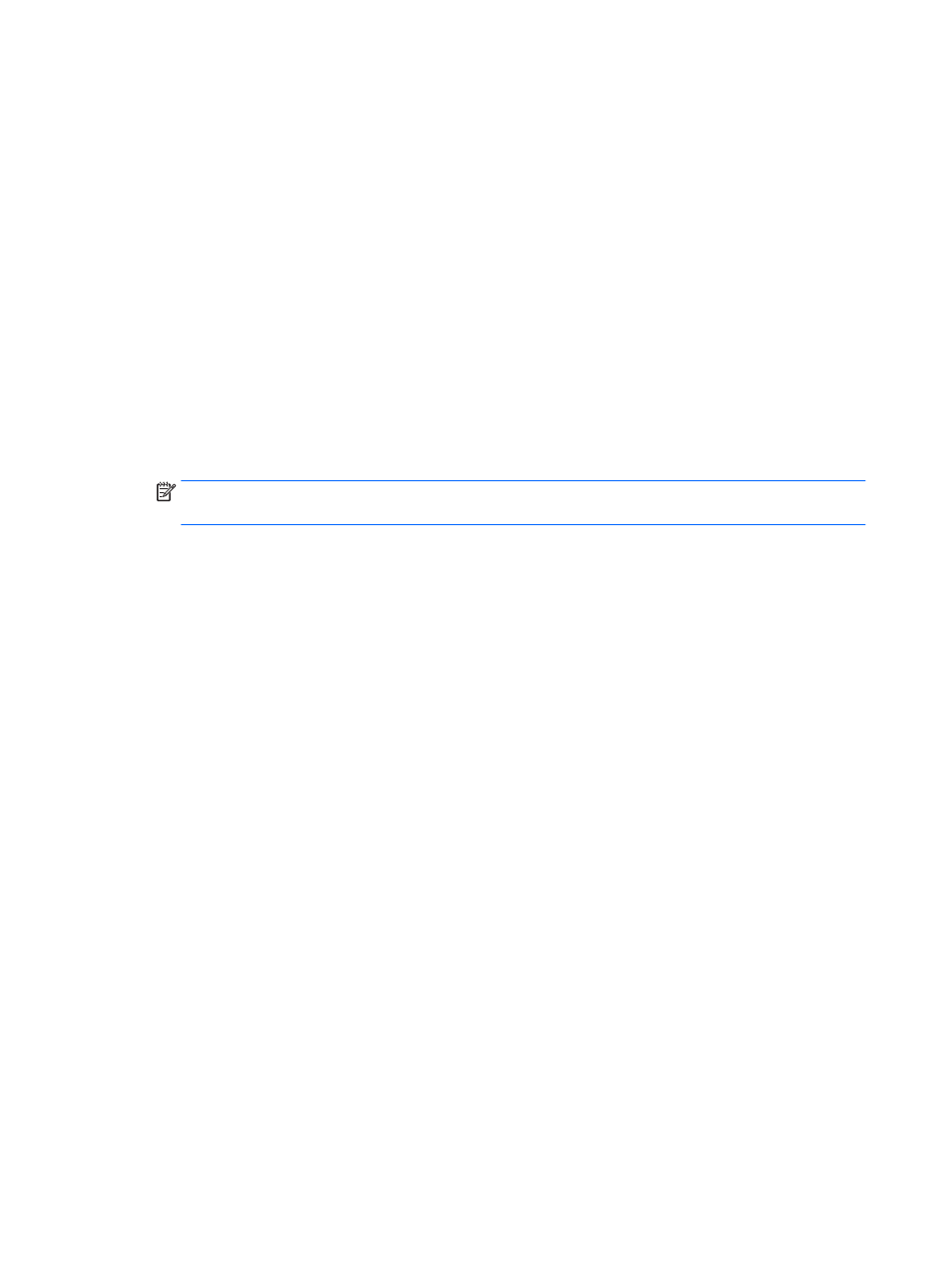
Ustawianie hasła funkcji DriveLock
W celu ustawienia hasła funkcji DriveLock w programie Computer Setup wykonaj następujące czynności:
1.
Uruchom program Computer Setup.
●
Komputery i tablety z klawiaturą:
1.
Wyłącz komputer.
2.
Naciśnij przycisk zasilania, a po wyświetleniu logo HP naciśnij klawisz
f10
, aby uruchomić
program Computer Setup.
●
Tablety bez klawiatury:
1.
Wyłącz tablet.
2.
Naciśnij przycisk zasilania razem z przyciskiem zmniejszenia głośności, aż pojawi się menu
rozruchowe, a następnie wybierz przycisk F10, aby uruchomić program Computer Setup.
2.
Wybierz opcję Security (Zabezpieczenia), wybierz opcję Hard Drive Utilities (Narzędzia dysku twardego)
lub Hard Drive Tools (Narzędzia dysku twardego) (tylko wybrane produkty), wybierz DriveLock, a
następnie naciśnij klawisz
enter
.
UWAGA:
W wybranych produktach może być konieczne ustawienie hasła funkcji DriveLock i
wprowadzenie hasła administratora BIOS.
3.
Wybierz dysk twardy, który chcesz zabezpieczyć, a następnie naciśnij klawisz
enter
.
4.
Wybierz opcję Set DriveLock Master Password (Ustaw hasło główne funkcji DriveLock) lub Set
DriveLock Password (Ustaw hasło funkcji DriveLock) (tylko wybrane produkty), a następnie naciśnij
klawisz
enter
.
5.
Przeczytaj uważnie ostrzeżenie.
6.
Postępuj zgodnie z instrukcjami wyświetlanymi na ekranie, aby ustawić hasło funkcji DriveLock.
7.
Aby wyjść z programu Computer Setup, wybierz opcje Main > Save Changes and Exit (Ekran główny >
Zapisz zmiany i wyjdź), a następnie wybierz opcję Yes (Tak).
Włączanie funkcji DriveLock (tylko wybrane produkty)
W wybranych produktach, aby włączyć funkcję DriveLock, może być konieczne wykonanie poniższych
instrukcji.
1.
Uruchom program Computer Setup.
●
Komputery i tablety z klawiaturą:
1.
Wyłącz komputer.
2.
Naciśnij przycisk zasilania, a po wyświetleniu logo HP naciśnij klawisz
f10
, aby uruchomić
program Computer Setup.
●
Tablety bez klawiatury:
48
Rozdział 7 Bezpieczeństwo